
戴尔™ PowerVault™ RD1000
用户指南
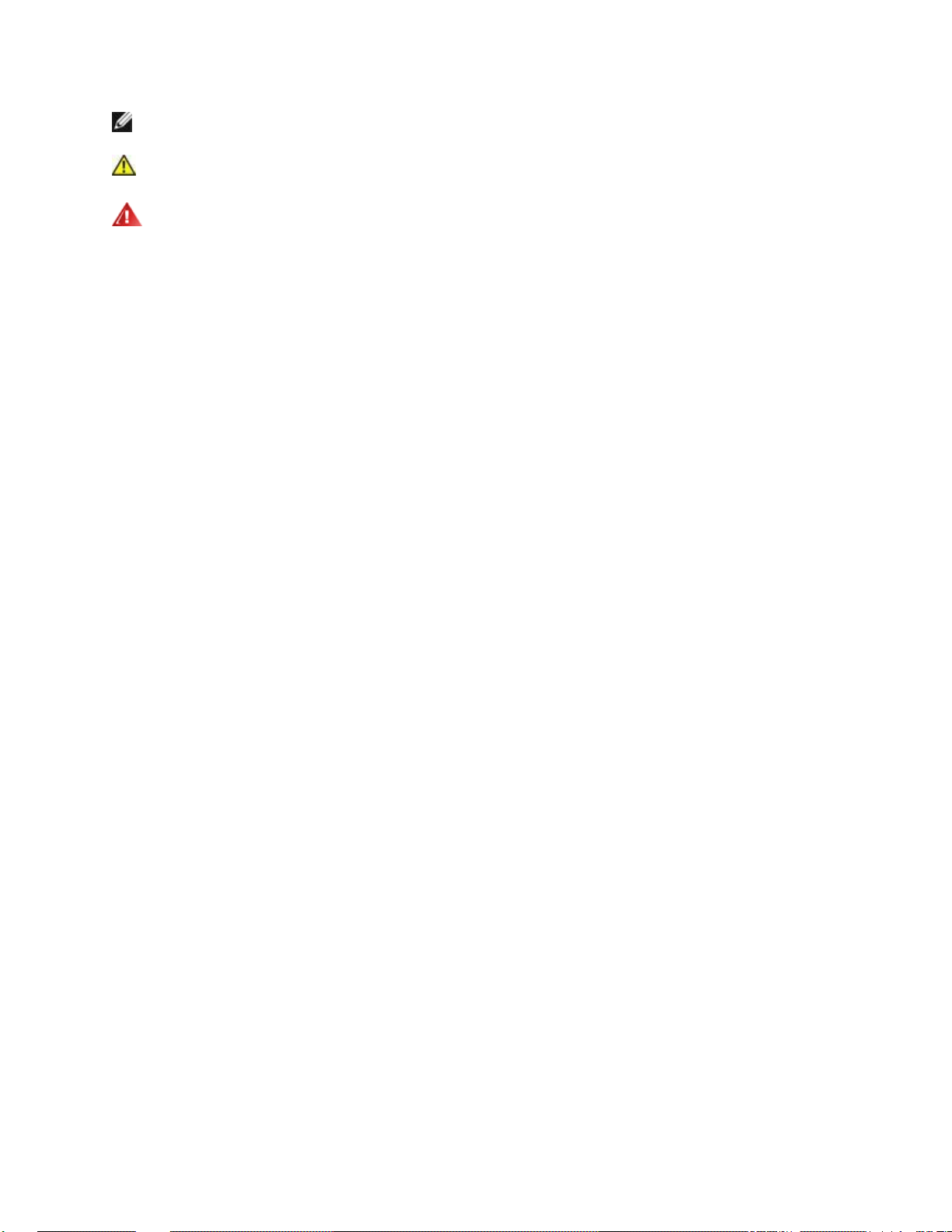
注意:“注意”表明可帮助您更好地使用计算机的重要信息。
小心:“小心”表明未遵循相关说明可能造成硬件损坏或数据丢失。
警告“警告”表明可能会导致财产损失、人身伤害甚至死亡。
© 2015 戴尔公司版权所有。保留所有权利。此产品受到美国及国际版权法和知识产权法的保护。戴尔™
及戴尔的徽标是戴尔公司在美国和/或其他司法管辖区内的注册商标。本文提及的所有其他商标和名称可能
是其各自公司的注册商标。
2015 年 3 月 修订版 A00
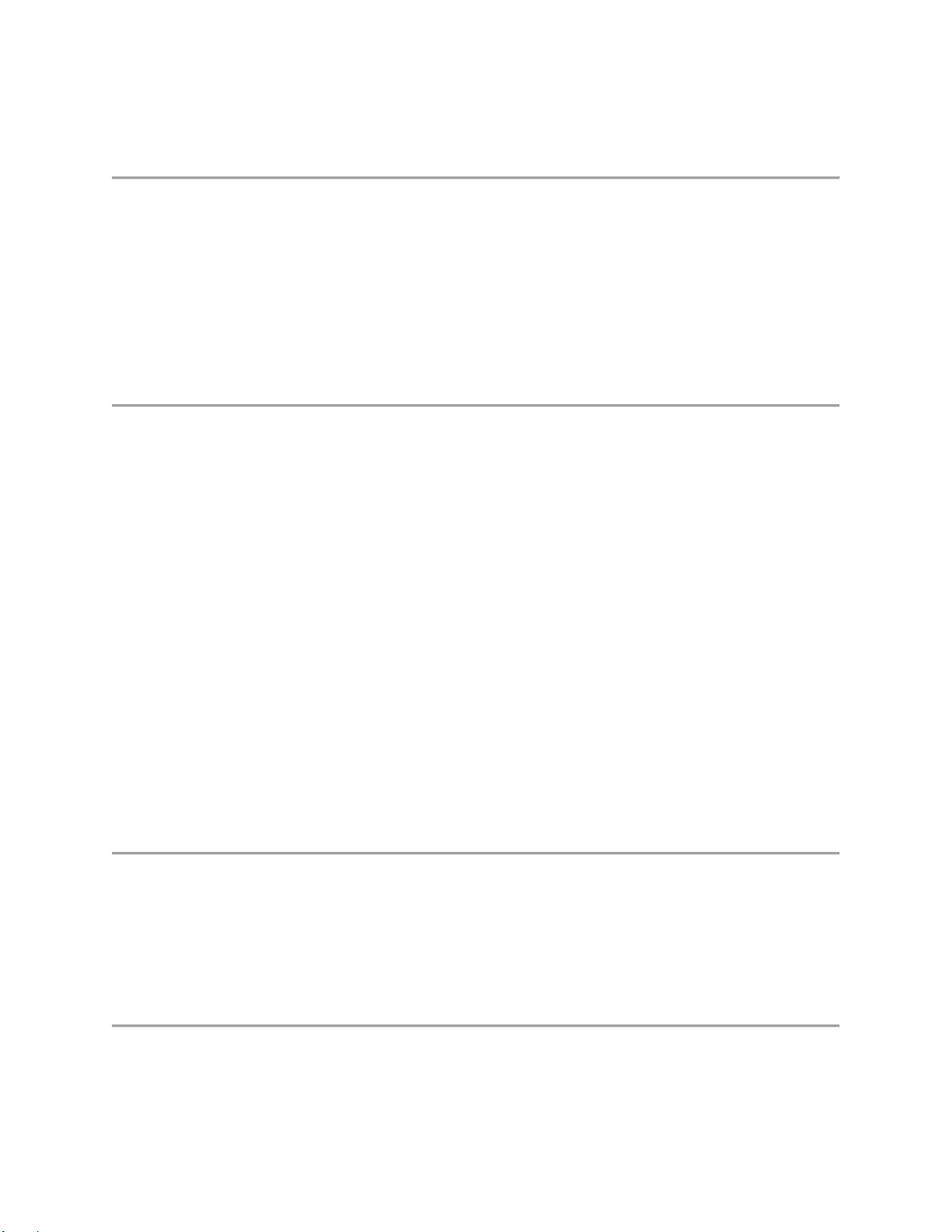
目录
简介
快速启动安装
使用驱动器
使用可拆卸磁盘工具
故障排除
规格参数
监管法规
附录:使用 Linux 操作系统
本文件中的信息如有更改,恕不另行通知。
出口管制
客户确认,此产品可能含有某些技术和软件,需受美国海关和出口管制法律法规的约束,也可能受到产品生产地和/或
接收地所在国家的海关和出口法律法规的约束。客户同意遵守这些法律法规。此外,根据美国法律,此产品不可被售予、
出租或以其他方式转让给从事与大规模杀伤性武器相关活动的最终用户,或是被这样的用户所利用,包括但不限于,与
核武器及相关材料或设施、导弹或导弹项目相关支持、生化武器的设计、开发、生产或使用有关的活动。
初始发布:2015 年 3 月
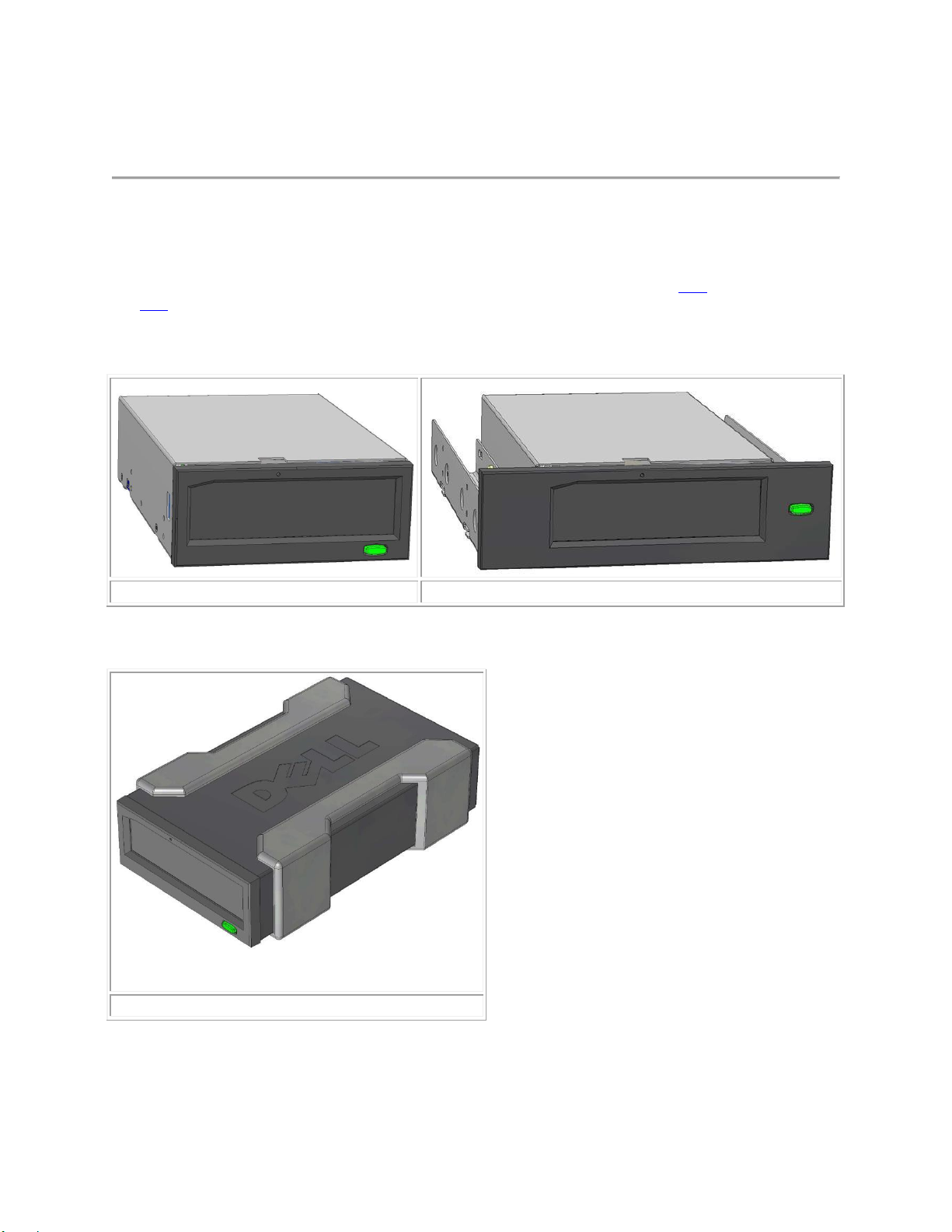
简介
3.5 英寸内置 SATA 驱动器
5.25 英寸内置 SATA 驱动器
外置 USB 驱动器
概述
戴尔 PowerVault RD1000 是一款可拆卸的、坚固耐用的硬盘驱动器系统。它拥有备份程序兼容性,具备很高的传输速
度,可进行快速备份,配有便携盒,数据可靠性水平高。RD1000 可作为内置 SATA 设备(见图 1)或外置 USB 设备
(见图 2)提供。
图 1. RD1000 内置驱动器
图 2. RD1000 外置驱动器
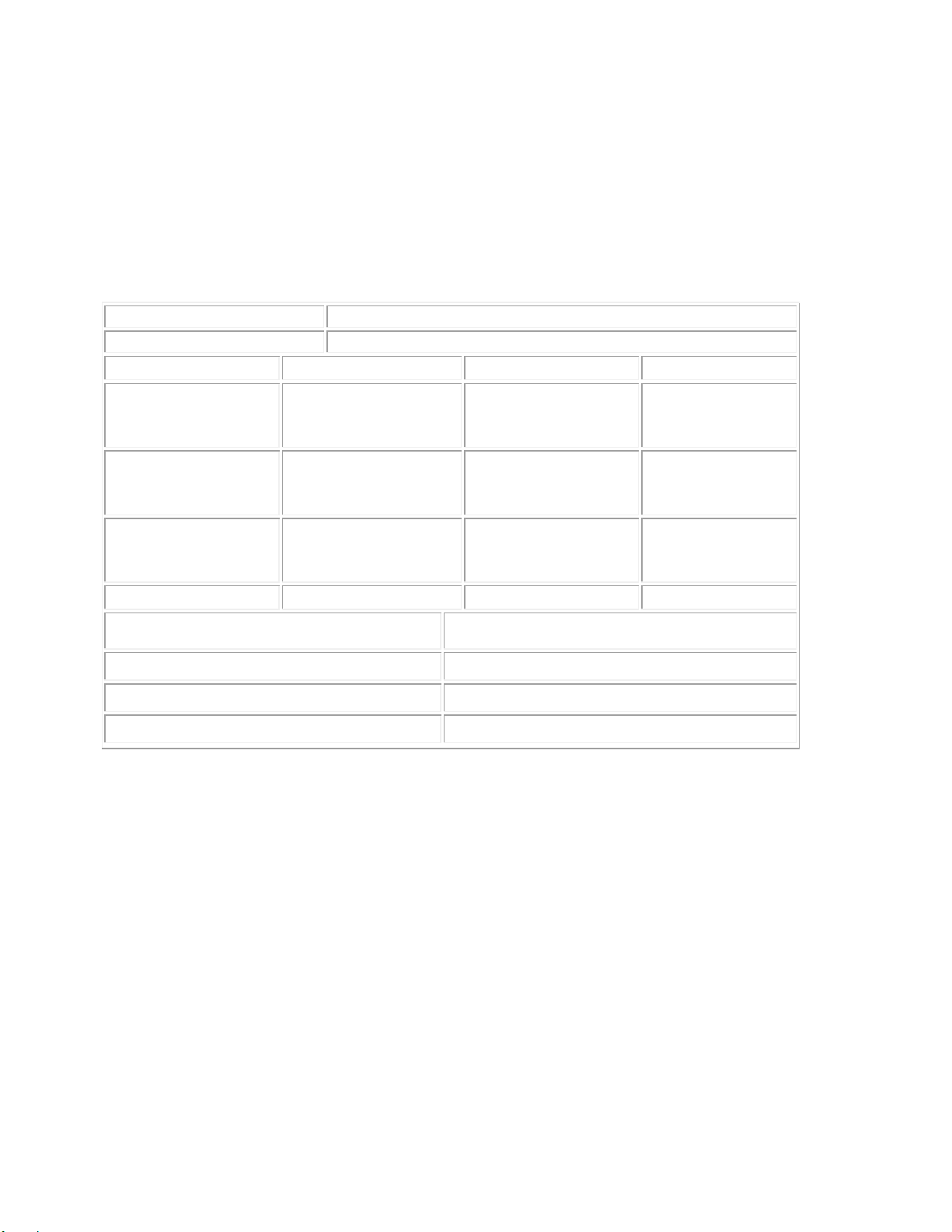
特性
各种容量磁盘盒的存储容量各有不同
传输速率
取决于系统配置(见下文)
配置
理论传输速率
最大突发传输速率
典型传输速率
RD1000 USB 2.0
USB 2.0 主机
USB 2.0 缆线
480 Mbps (60 MB/s)
35 MB/s
25 MB/s
RD1000 USB 3.0
USB 2.0 主机
USB 3.0 缆线
480 Mbps (60 MB/s)
35 MB/s
30 MB/s
RD1000 USB 3.0
USB 3.0 主机
USB 3.0 缆线
5 Gbps (625 MB/s)
230 MB/s
80 MB/s
SATA
1.5 Gbps (187.5 MB/s)
45 MB/s
35 MB/s
平均访问时间(毫秒)
15
功能
可拆卸磁盘驱动器
逻辑块大小
512 字节
支持的文件系统
ext2、ext3、FAT32 和 NTFS
*
容量和传输速率
RD1000 数据存储系统的容量和传输速率取决于所插入的 RD1000 介质。根据 RD1000 磁盘盒类型的不同,容量和传输
速率各有不同。下表列明了平均的传输速率。
表 1. RD1000 技术规格
*
NTFS 是磁盘盒默认的文件系统。若您使用的是 Linux,那么,装入您的系统中的磁盘盒需要重新格式化,以便支持
与基于 Linux 的操作系统兼容的文件系统(请参阅附录中的“RD1000 磁盘盒文件系统相关考虑”部分)。
支持的介质
RD1000 硬盘驱动器系统支持任何一款戴尔 RD1000 磁盘盒。根据您的存储需求,可提供不同容量配置的 RD1000 磁盘
盒。
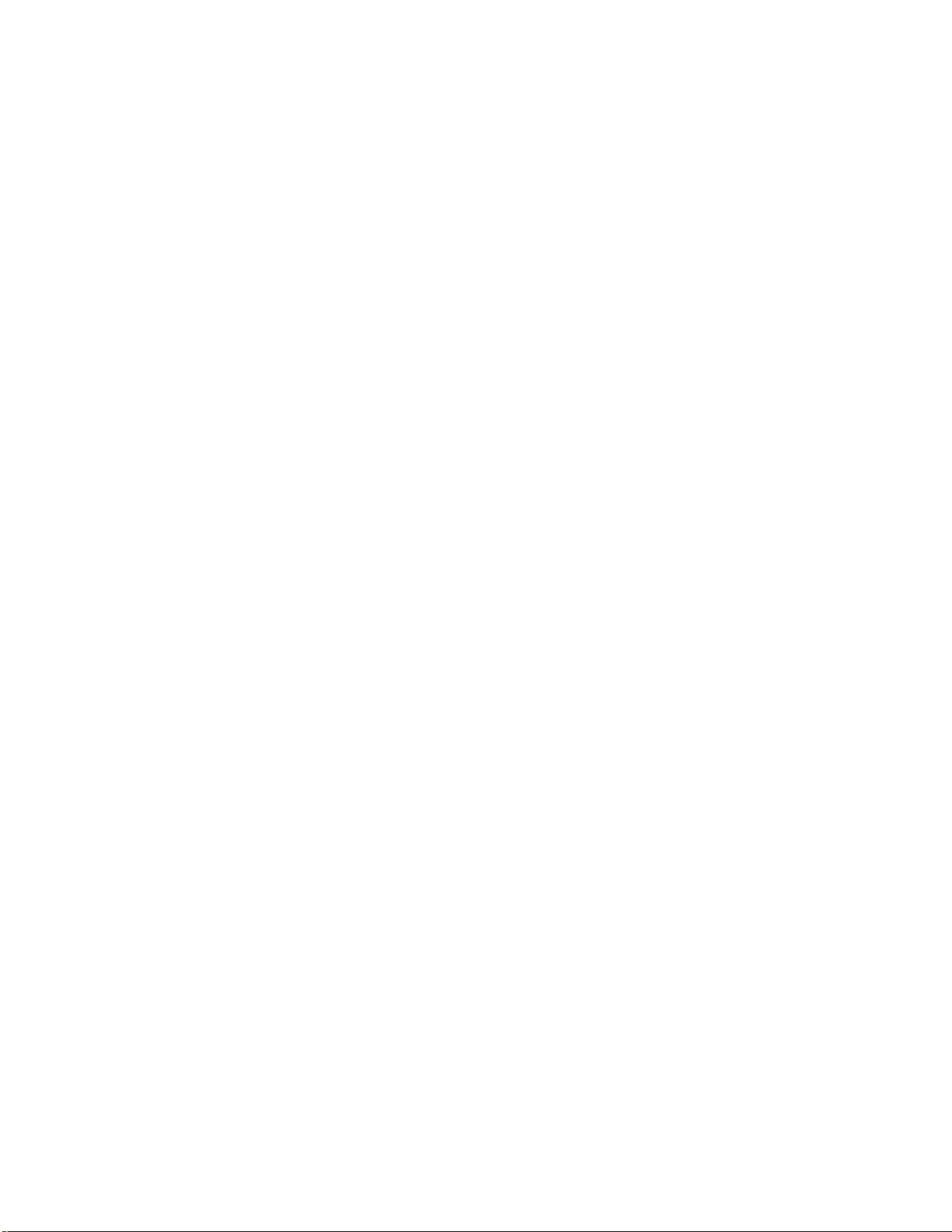
操作系统要求
以下操作系统均支持 RD1000 硬盘驱动器系统:
Windows 2003 服务包 1 或更新的版本
Windows 2008 R2 服务包 1 或更新的版本
Windows 7
Windows 8 / 8.1
Windows Server 2012 / 2012 R2
Linux(请参阅“Linux 兼容性”部分了解更多详情)
软件
备份软件
RD1000 设备可配合支持可拆卸磁盘介质的行业备份程序使用。请查阅您的备份软件手册,了解数据备份相关说明。
Windows 软件
RD1000 工具提供配合 RD1000 装置使用的必要的 Windows® 软件。RD1000 工具软件可从网站 www.Dell.com/support
上下载。在 Windows 系统下安装的 RD1000 工具软件:
是一款可拆卸磁盘工具,提供基础的诊断检测功能
是一项应用程序更新,可在 Windows 操作系统下正常操作弹出按钮
是一项应用,可在 Windows 操作系统下以用户模式进行右键弹出操作
是一项应用,可自动设置 SATA 连接 DMA 模式,以便提高性能
请参阅“在 Windows 系统下安装设备软件”和“使用可拆卸磁盘工具”两个部分以了解有关这些应用的更多信息。
Linux 软件
运行 Linux 操作系统时,无需特殊软件。请参阅附录“使用 Linux 操作系统”,以了解在 Linux 系统下使用 RD1000
的更多信息。
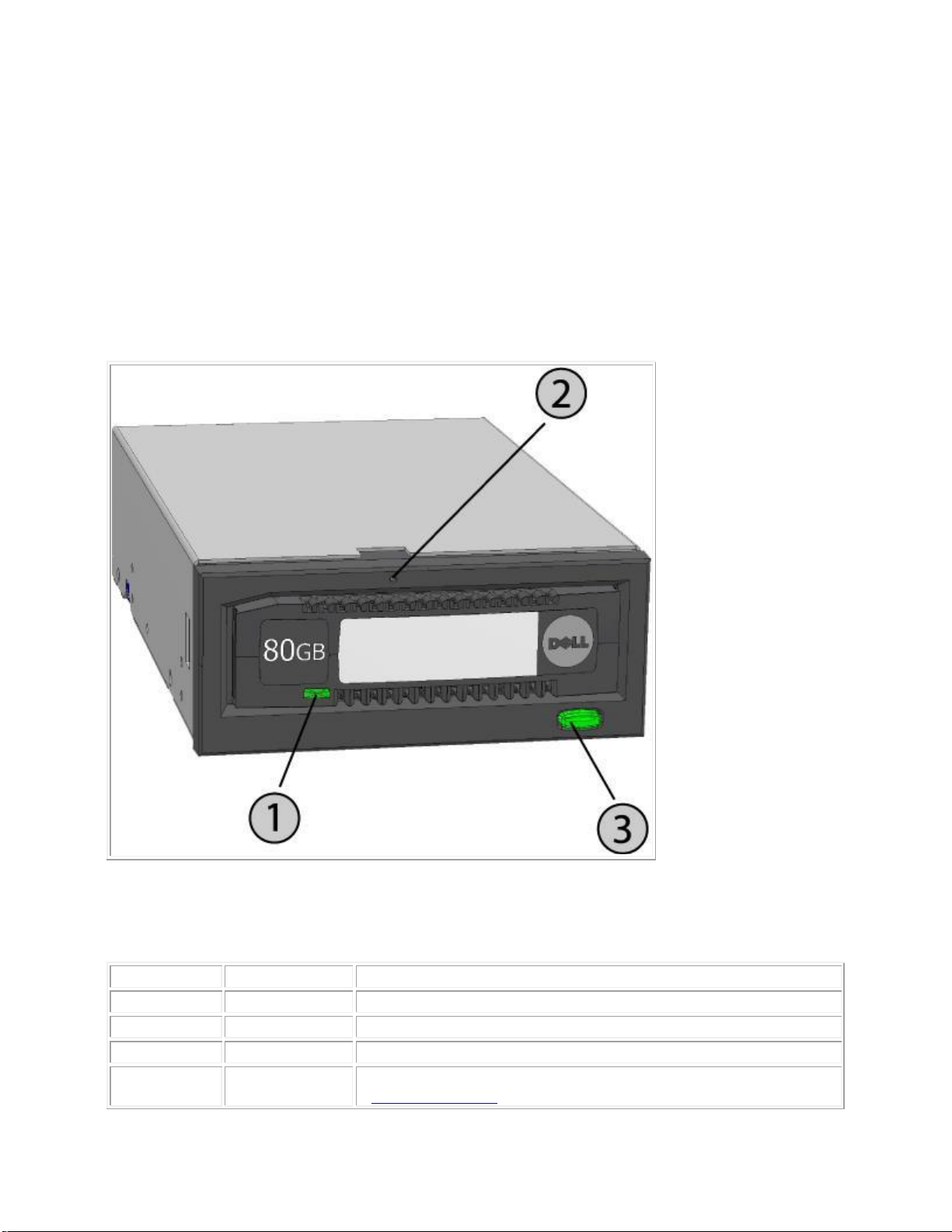
前面板上的各项功能
指示灯状态
含义
说明
关闭
无电源/低电模式
设备处在低电模式(见下文)或是设备未接电源
稳定的绿灯
准备就绪
已通电,RD1000 装置正常工作
闪烁的绿灯
正在弹出
设备正在弹出磁盘盒
稳定的琥珀色
故障
RD1000 设备已检测到一个故障状态。如需更多信息,请运行诊断程序(参阅
“使用可拆卸磁盘工具”部分)。
RD1000 装置的正面设有以下功能和指示灯:
1. 磁盘盒指示灯(位于磁盘盒上)
2. 紧急弹出孔
3. 弹出按钮/电源指示灯
图 3. 前面板上的各项功能
表 2. 电源指示灯
电源指示灯会照亮弹出按钮。表 2 描述了该指示灯的运作情况:
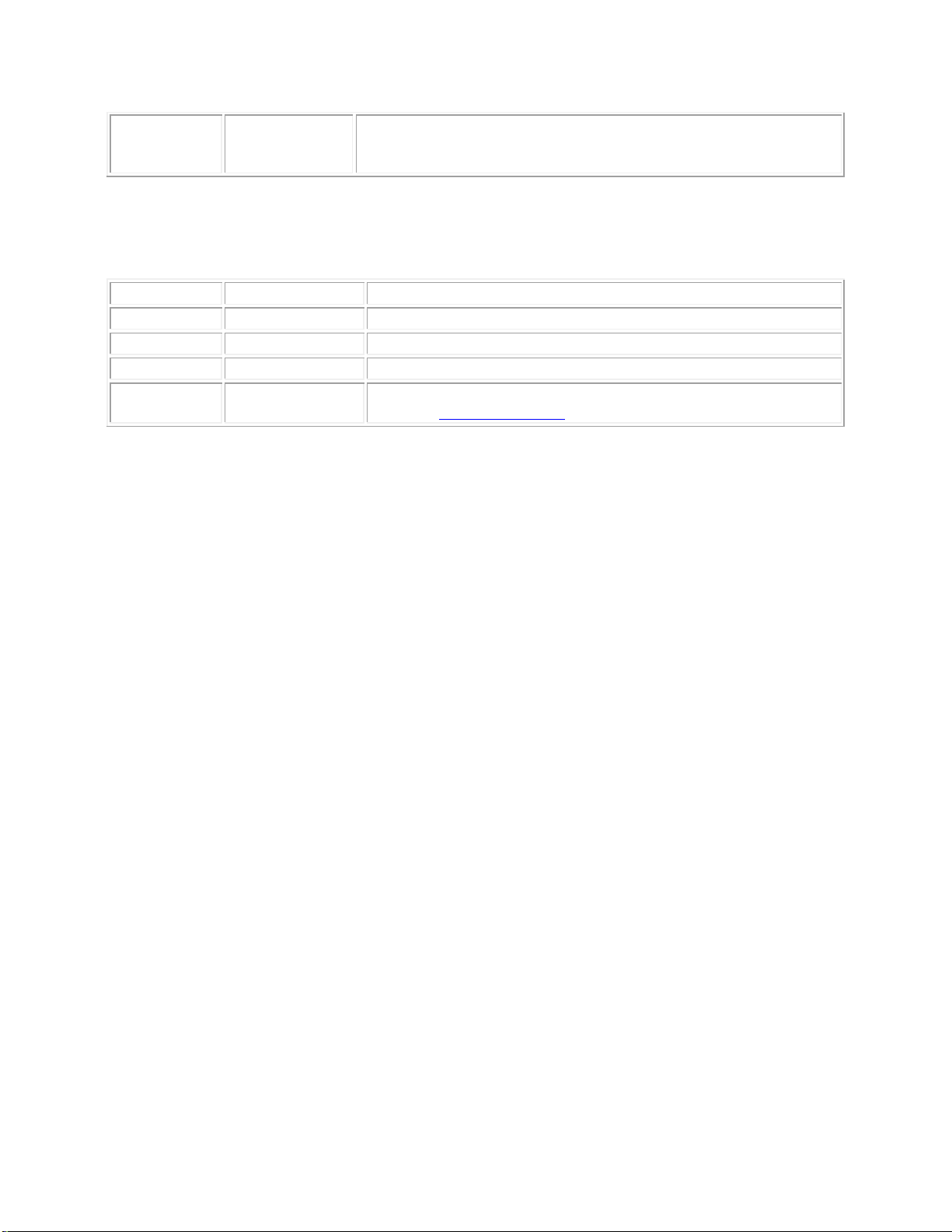
闪烁的琥珀色
阻止
主计算机正在访问介质,用户已按下弹出按钮。此设备将显示闪烁的琥珀色指
示灯,持续数秒,然后恢复到稳定的绿灯。在主机的访问完成后,此设备将弹
出磁盘盒。
表 3. 磁盘盒指示灯
指示灯状态
含义
说明
关闭
未就绪
磁盘盒未正确插入,设备处于低电模式,或是设备未接电源
稳定的绿灯
准备就绪
磁盘盒已就绪
闪烁的绿灯
活跃
正在读取、写入、搜索
稳定的琥珀色
故障
RD1000 设备已检测到磁盘盒的一个故障状态。如需更多信息,请运行诊断程
序(参阅“使用可拆卸磁盘工具”部分)。
磁盘盒指示灯显示磁盘盒当前的状态。表 3 描述了该指示灯的运作情况:
低电模式[仅限 RD1000 USB 3.0 外置版]
若 USB 缆线已从 USB 3.0 外接坞站拔下,或是该坞站连接的系统已关闭或处于待机模式,则此坞站将进入低
电模式,坞站的电源指示灯将变为关闭状态。
若在坞站处于低电模式时插入介质,磁盘盒指示灯也将变成关闭状态。
如需在坞站处于低电模式时弹出磁盘盒,请按下弹出按钮并持续约 10 秒钟。磁盘盒将弹出,坞站将重新回到
低电模式。
一旦 USB 缆线重新连接到计算机上,坞站将恢复正常运行。
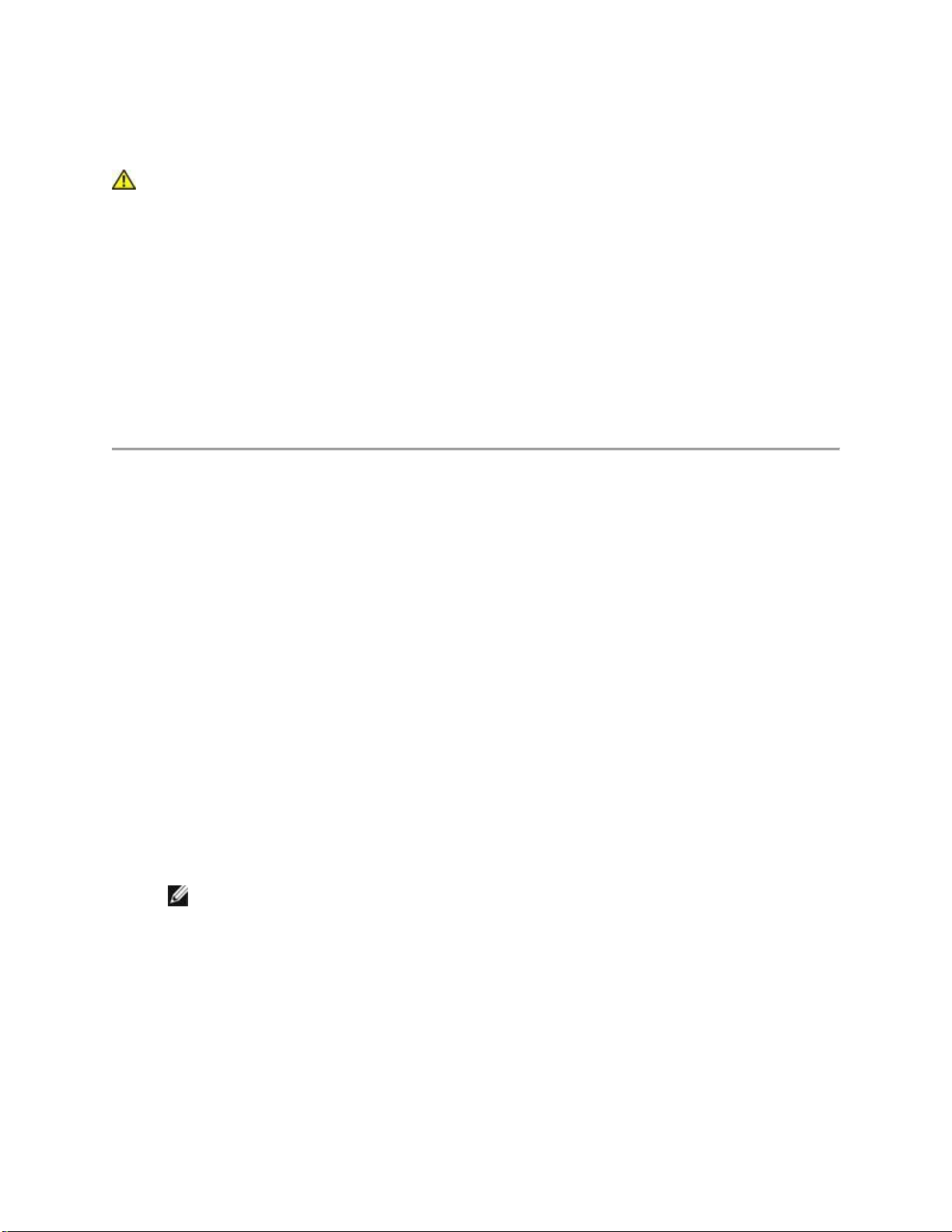
快速启动安装
小心:在进行本节所述的任何步骤之前,请阅读您的产品信息指南中的安全说明并遵照执行。
注意:您的计算机必须插入已接地的电源插座,以恰当保持接地状态。
戴尔安装的 PowerVault RD1000 内置驱动器
对于作为系统一部分发货的 RD1000 内置驱动器,戴尔会完成安装工作。若您正在使用 Windows® 系统,您将需要安
装 RD1000 用户指南和实用程序 DVD 中包含的软件,其中含有使用 RD1000 装置必需的 Windows 软件。在这种情况下,
安装说明如下文“在 Windows 系统下安装设备软件”章节所述。若您正在使用 Linux 操作系统,请参阅附录“使用
Linux 操作系统”。
请将随同您的系统一并提供的软件 DVD/软盘存放在安全的地方,以备您需要重新安装软件。若忘记了软件在什么地方,
可从网站 www.Dell.com/support 上下载。
用户安装的 PowerVault RD1000 内置驱动器(客户套件)
此部分描述了用户在戴尔未预装 PowerVault RD1000 内置驱动器的情况下如何进行安装。
在您开始之前
RD1000 装置在发货时已做好在标准的 3.5 英寸或 5.25 英寸半高驱动器托架内进行安装的准备,具体取决于您订购的
配置。
根据您的计算机的情况,您可能需要标准的(平头)螺丝刀或十字螺丝刀,以便拆开计算机的机盖并在您的计算机内安
装驱动器。
关于静电损害的重要信息
为保护您的计算机和驱动器免受静电损害(ESD),请遵循以下原则:
在您打开您的计算机之前,或是在您将 RD1000 装置从其防静电包中取出之前,请触摸您的计算机的金属底架
或是其他一些接地的物体,让您自己处于接地状态。为了获得最佳保护,请使用静电接地束带。
请勿接触您的 RD1000 设备或计算机内的任何印刷电路板或电子芯片。
在安装 RD1000 装置之前,请关闭您的电脑和任何外接设备。

安装说明
注意:若您选择在附有 RD1000 装置的计算机上安装新的操作系统,务必要拆下磁盘盒。这样就可防止操作系统将
可拆卸驱动器与系统驱动器混淆。
3.5 英寸内置 SATA 驱动器
5.25 英寸内置 SATA 驱动器
1
安装螺丝
2
电源适配器缆线
3
安装孔
4
SATA 数据缆线
1. 仔细拆开此装置和配件的包装。
2. 关闭计算机。
3. 打开计算机的机盖,如有需要,请使用螺丝刀。
4. 安装此装置。将 RD1000 装置滑到一个未使用的驱动器托架内,直到挡板与计算机的前机体齐平。使用安装螺
丝紧固此装置,务必仔细,不要将螺丝拧得过紧(见下方的图 1)。
5. 将电源线连接到电源连接器上(见下方的图 1)。
6. 将 SATA 数据线连接到 SATA 数据连接器上(见下方的图 1)。
7. 检查您的计算机系统内的所有缆线。在您重新装上计算机机盖之前,请确保所有缆线均正确布线,不会缠绕或
卷曲。此外,请确保安装过程中无缆线松动。
8. 重新装好您的计算机机盖。
9. 启动计算机。
10.在开机过程中按下 F2 键或是其他热键,进入 BIOS 设置模式。激活连接到您的 RD1000 装置的 SATA 端口。
保存修改并退出 BIOS。
11.若运行的是 Windows 系统,请安装 RD1000 软件(请参阅“在 Windows 系统下安装设备软件”部分)。
12.若您正在使用 Linux 操作系统,请参阅附录“使用 Linux 操作系统”。
图 1. RD1000 内置 SATA 连接器
安装戴尔 PowerVault RD1000 外置驱动器

1. 仔细拆开此装置和配件的包装。
1
交流电源适配器
2
USB 2.0 接口(黑色)
3
USB 3.0 接口(蓝色)
2. 将 USB 缆线附着到 RD1000 装置背面的 USB 端口并将其连接到计算机上可用的 USB 2.0 端口(见下方的图
e 2)。
3. 将电源线附着到电源连接器上(见下方的图 2)并将其插入插座。
4. 为 PowerVault RD1000 外置驱动器选择一个方便的位置,平坦、坚固、水平并且靠近主机服务器。驱动器可
保持水平或垂直朝向。
5. 若运行的是 Windows 系统,请安装 RD1000 软件(请参阅“在 Windows 系统下安装设备软件”部分)。
6. 若您正在使用 Linux 操作系统,请参阅附录“使用 Linux 操作系统”。
图 2. RD1000 外置 USB 连接器
USB 缆线
USB2 设备仅接受 USB 2.0 缆线,不兼容 USB 3.0 缆线(请参阅图 2 中的“接口详情”)。
USB3 设备可接受 USB 2.0 和 USB 3.0 缆线。
注意:在 USB3 设备上使用 USB 2.0 缆线将无法优化 USB3 设备的性能(请参阅“装置的性能表现似乎有些慢”部分
内容)。

在 Windows 系统下安装设备软件
注意:如果未安装 RD1000 软件,那么弹出按钮和右键弹出方法可能不会正常工作。
注意:您必须以管理员身份登录或拥有管理员权限才能安装此软件。
RD1000 工具提供配合 RD1000 装置使用的必要的 Windows® 软件。RD1000 工具软件可从网站 www.Dell.com/support
上下载。在 Windows 系统下安装的 RD1000 工具软件:
是一款可拆卸磁盘工具,提供基础的诊断检测功能
是一项应用程序更新,可在 Windows 操作系统下正常操作弹出按钮
是一项应用,可在 Windows 操作系统下以用户模式进行右键弹出操作
是一项应用,可自动设置 SATA 连接 DMA 模式,以便提高性能
软件安装操作(微软
®
Windows Server 2003 / 2008 / 2012、Windows 7 / 8):
1. 请前往网站 www.Dell.com/support 下载 RD1000 工具。
2. 点击可执行的安装文件进行安装,按照指示操作。
3. 重启计算机。
您新添的戴尔™ PowerVault™ RD1000 已就绪,可供使用。请查阅您的备份软件手册,了解数据备份相关说明。

使用驱动器
操作 RD1000 装置
此部分描述了 RD1000 装置的操作和维护中常见的活动。如需有关备份软件使用方法的说明,请查阅与您的软件一同提
供的手册。
处理 RD1000 磁盘盒
尽管 RD1000 磁盘盒坚固耐用,但最佳实践做法是在处理磁盘盒时格外小心。这可确保数据完整性和较长的使用寿命。
请注意以下预防措施:
在您不使用磁盘盒时,请将它们存放在它们的保护盒内。
不要堆叠 RD1000 磁盘盒。
请保持磁盘盒远离灰尘、污垢和水气。
避开阳光直射、热源和极端温度或是温度急剧变化的情形。
绝对不要尝试用力强行让磁盘盒进入装置内。若难以插入,请检查朝向,利用键角作导向,确保正确对齐方向。
加载和卸载磁盘盒
装置的正面有一个开口,用于插入 RD1000 磁盘盒。开口上罩着一个防护门。防护门下方右侧是电源指示灯,兼作磁盘
盒弹出按钮。
加载磁盘盒
将磁盘盒插入装置内,键角朝向装置的左上角,写保护标签位于后方右侧(见图 1)。磁盘盒仅适合按一种朝向插入。
轻轻将磁盘盒推入装置,直到其锁定到位,发出咔嗒一声。

图 1. 加载磁盘盒
1
键角
2
写保护标签
卸载磁盘盒
使用鼠标右键单击方法卸载磁盘盒(仅限 Windows 系统):
1. 运行 Windows
2. 在该设备上单击鼠标右键,选择弹出。
3. 当磁盘盒被装置弹出时,握住磁盘盒露出的侧面,将磁盘盒径直拔出(见图 2)。
使用弹出按钮卸载磁盘盒:
1. 按压弹出按钮。
2. 当磁盘盒被装置弹出时,握住磁盘盒露出的侧面,将磁盘盒径直拔出(见图 2)。
当装置处于低电模式时卸载磁盘盒[仅限 RD1000 USB 3.0 外置版]:
1. 按下弹出按钮,持续约 10 秒钟。
2. 磁盘盒将弹出,坞站将恢复到低电模式。
®
资源管理器,找到相应设备的驱动器盘符。

注意:如果未安装 RD1000 软件,那么弹出按钮和右键弹出方法可能不会正常工作(请参阅“在 Windows 系统下
安装设备软件”部分内容)。
注意:在恰当操作下,驱动器托架会在弹出过程中发出轻微可闻的噪音。若磁盘盒未弹出,请参阅“故障排除”部
分了解更多详情。
图 2. 卸载磁盘盒
1
磁盘盒指示灯(位于磁盘盒上)
2
紧急弹出孔
3
弹出按钮/电源指示灯
注意:在磁盘盒活跃指示灯仍在闪烁时,请勿紧急弹出 RD1000 磁盘盒。
紧急情况下弹出磁盘盒
若磁盘盒未弹出,请使用弹出按钮或运用右键弹出方法,然后采用以下的紧急弹出孔弹出方法来恢复磁盘盒:
1. 若使用的是 RD1000 内置设备,请关闭计算机。若使用的是 RD1000 外置设备,请拔掉电源线。
2. 将一个拉直了的大号曲别针(或类似物件)插入紧急弹出孔(见图 2)。
物件竖直插入,用一些力,将磁盘盒弹出。
3. 当磁盘盒被装置弹出时,握住磁盘盒露出的侧面,将磁盘盒径直拔出(见图 2)。
不要以一定角度插入物件。
保持该

4. 重启您的计算机,重置 RD1000 装置。若使用的是 RD1000 外置设备,请重新插上装置的电源线,然后重启您
的计算机。
复制文件
RD1000 设备的操作就像您的计算机上附着的其他磁盘驱动器一样。因此,您可以使用文件浏览器(如 Windows 资源管
理器),将文件拖放到 RD1000 磁盘盒内。
将文件复制到 RD1000 磁盘盒(仅限 Windows 系统)
1. 将磁盘盒插入 RD1000 设备。
2. 双击“我的电脑”,查看您的计算机上附着的设备的列表。
3. 双击可拆卸磁盘驱动器,查看 RD1000 磁盘盒上的文件。
4. 将文件拖放到浏览窗口,复制文件到磁盘盒。

使用可拆卸磁盘工具
概述
RD1000 工具是一款 Windows® 应用程序,可让您诊断 RD1000 设备的问题。通过这一工具,您可以:
辨识附着到您的计算机上的 RD1000 设备。
检索设备及磁盘盒的状态信息。
检测此装置和磁盘盒。
使用可拆卸磁盘工具
在 Windows 系统下运行 RD1000 工具:
依次点击开始所有程序RD1000RD1000 工具。
如需有关使用可拆卸磁盘工具的说明,请点击“帮助”(见下方图 1)。
图 1. RD1000 工具
若您的计算机上未安装此软件,请参阅“在 Windows 系统下安装设备软件”部分了解安装说明。

故障排除
电源指示灯不亮
RD1000 内置驱动器
若电源指示灯不亮,则 RD1000 内置装置就没通电。请遵循以下步骤,核验装置后部的缆线连接情况:
1. 关闭计算机。
2. 检查装置后部的 SATA 电源线和 SATA 数据缆线连接情况。
3. 启动计算机。
RD1000 外置驱动器
若电源指示灯不亮,则 RD1000 外置装置就没通电或是处于低电模式。请遵循以下步骤,核验装置后部的缆线连接情况:
1. 检查装置背面的电源连接情况。
2. 检查电源适配器是否已插入插座。
3. 如已插入插座,请确保其已开启。
4. [仅限 RD1000 USB 3.0 外置设备]若以上全部检查都没问题,则此装置可能处于低电模式。请检查装置和计算
机之间的 USB 连接情况。若 USB 缆线未连接到计算机上,或者计算机处于关闭状态,则装置将处于低电模式。
电源指示灯是稳定的琥珀色
若电源指示灯是稳定的琥珀色,表示 RD1000 装置未正常工作。此错误可能归因于以下状况之一:
由于有障碍物,装置无法弹出磁盘盒。
内部电路损坏或失灵。
请遵循以下步骤取出卡住的磁盘盒:
1. 若使用的是 RD1000 内置设备,请关闭计算机。若使用的是 RD1000 外置设备,请拔掉电源线。
2. 将一个拉直了的大号曲别针(或类似物件)插入紧急弹出孔(见“使用驱动器:加载和卸载磁盘盒”部分的图
2)。
不要以一定角度插入物件。
3. 当磁盘盒被装置弹出时,握住磁盘盒露出的侧面,将磁盘盒径直拔出。
4. 重启您的计算机,重置 RD1000 装置。若使用的是 RD1000 外置设备,请重新插上装置的电源线,然后重启您
的计算机。
保持该物件竖直插入,用一些力,将磁盘盒弹出。
电源指示灯是闪烁的琥珀色,而且磁盘盒未弹出

在您按下弹出按钮之后,若电源指示灯是闪烁的琥珀色,则表示主计算机正在访问该介质。在主机的访问完成后,
注意:在使用紧急弹出方法时,计算机的操作系统将不再识别 RD1000 存储介质。因此,可选择执行以下方案之
一,恢复识别。
1. 重启计算机(推荐)。
2. 若不想重启计算机,请遵循“装置未出现在设备管理器中(Windows 系统)”部分的 1-4 步。
RD1000 装置将弹出磁盘盒。
若在主计算机的访问完成后,磁盘盒未弹出,那么,您使用的可能不是正确的软件。请参阅“在 Windows 系统下安装
设备软件”部分了解软件安装说明。
若磁盘盒仍未弹出,请使用 Windows 资源管理器来弹出磁盘盒。在 Windows® 资源管理器中,在代表 RD1000 装置的
驱动器盘符(如:F:)上单击右键,选择弹出。
磁盘盒指示灯是稳定的琥珀色
磁盘盒指示灯位于磁盘盒的正面。若此指示灯是琥珀色的,表示磁盘盒未正常工作。此错误可能归因于以下状况之一:
磁盘盒与 RD1000 装置不兼容。
磁盘盒已严重受损。
磁盘盒未完全插入。
请运行可拆卸磁盘工具,了解有关此故障的更多信息。请参阅“使用可拆卸磁盘工具”部分内容。
磁盘盒未弹出
若磁盘盒未弹出,请核验您是否已安装此装置相关的软件。如需了解软件安装说明,请参阅“在 Windows 系统下安装
设备软件”部分内容。
[仅限 RD1000 USB 3.0 外置装置]若装置处于低电模式(电源已连接,计算机处于关闭/待机状态,或是 USB 缆线未连
接),请按下弹出按钮,持续约 10 秒钟。磁盘盒将弹出,装置将恢复到低电模式。
请遵循以下步骤取出卡住的磁盘盒:
1. 若使用的是 RD1000 内置设备,请关闭计算机。若使用的是 RD1000 外置设备,请拔掉电源线。
2. 将一个拉直了的大号曲别针(或类似物件)插入紧急弹出孔(见“使用驱动器:加载和卸载磁盘盒”部分的图
2)。
不要以一定角度插入物件。
3. 当磁盘盒被装置弹出时,握住磁盘盒露出的侧面,将磁盘盒径直拔出。
4. 重启您的计算机,重置 RD1000 装置。若使用的是 RD1000 外置设备,请重新插上装置的电源线,然后重启您
的计算机。
保持该物件竖直插入,用一些力,将磁盘盒弹出。

装置未出现在设备管理器中(Windows 系统)
若装置未出现在 Windows 设备管理器中,且电源指示灯是绿灯,请遵循以下步骤,重新扫描硬件:
1. 打开设备管理器:
1. 右键单击我的电脑
2. 选择管理
3. 选择设备管理器
2. 右键单击顶部的文件夹(这应当是您的计算机名)。
3. 选择扫描检测硬件改动。
4. 您应当看到您的 RD1000 装置列在磁盘驱动器下。若装置未出现,请重启计算机。
装置的性能表现似乎有些慢
RD1000 内置驱动器
有些系统的 SATA 端口并非默认以 DMA 模式操作 RD1000 内置装置。这会降低性能,且数据保护不力。请重新安装在
Windows 系统下使用此装置所需的软件,将 SATA 端口设置成正确的模式。请参阅“在 Windows 系统下安装设备软件”
部分内容。
RD1000 外置驱动器
根据装置连接的 USB 端口的类型,RD1000 外置装置看着可能会有些慢。
a)若您的 RD1000 驱动器支持 USB 3.0,请确保您的装置连接的是 USB 3.0 端口,而不是 USB 2.0 端口。为了获得
最佳性能,请直接连接到电脑上的 USB 3.0 根集线器,而不是外置的集线器。
注意:若您的主机系统不支持 USB 3.0,那么,您的电脑可能需要一个支持 USB 3.0 的主机适配卡。
b)请确保您的装置连接的是 USB 2.0 端口,而不是 USB 1.1 端口。为了获得最佳性能,请直接连接到电脑上的 USB
2.0 根集线器,而不是外置的集线器。

1
交流电源适配器
2
USB 2.0 接口(黑色)
3
USB 3.0 接口(蓝色)
USB 总线会在连接到系统上的所有 USB 设备之间分享带宽,包括 RD1000 外置装置。在 USB 总线上使用照相机、闪存
设备等,均可能降低此装置的性能。请去除不必要的多余设备。
若运行的是 Windows 2000 系统,请参阅“RD1000 外置装置在 Windows 2000 系统下性能慢”部分了解更多信息。
Linux 用户
运行 Linux 的系统在对配置成 FAT32 格式的 RD1000 磁盘盒进行备份操作时,可能会发现性能降低。为获得最佳性能,
请将 RD1000 磁盘盒上的文件系统配置成 ext2 或 ext3。请参阅附录中的“RD1000 磁盘盒文件系统相关考虑”部分内
容。
写入错误
若备份程序报告写入错误,请遵循以下步骤:
1. 核验磁盘盒上的写保护开关是否设置在“解锁”位置。
2. 检查位于磁盘盒正面的磁盘盒指示灯。若此指示灯是琥珀色的,表示磁盘盒未正常工作。这可能是因为磁盘盒
严重受损。请运行 RD1000 工具软件,了解有关此故障的更多信息。
3. 若此错误持续存在,请更换磁盘盒。
Windows Server 2003 系统下固件下载失败

若固件下载失败,显示“参数无效错误”,并且您正在使用的是 Windows Server 2003 系统,请检查确保您至少已安
装服务包 1。
Windows 2000 系统不能弹出磁盘盒
在试图弹出连接到 Windows 2000 操作系统的磁盘盒时,请确保任何已打开的资源管理器窗口均未选择相应的可拆卸
设备。Windows 2000 系统不允许在可拆卸驱动器被选中时弹出对应的磁盘盒。在使用弹出按钮时,该按钮将呈现闪烁
的琥珀色指示灯,而磁盘盒不会弹出。在使用资源管理器的右键弹出功能时,会显示一条错误信息,表明该驱动器正
在使用中。
若磁盘盒未在使用前面板的弹出按钮或资源管理器的右键弹出功能的情况下弹出,请试着关闭所有已打开的资源管理
器窗口,然后重试。
RD1000 外置装置在 Windows 2000 系统下性能慢
在 Windows 2000 系统下进行安装时,默认情况下,任何 USB 2.0 控制器都不安装 USB 2.0 驱动程序。装置将按照
USB 1.1 的更低速度运行,直到安装上 USB 2.0 驱动程序。为了安装 USB 2.0 驱动程序,请遵循以下步骤:
1. 右键单击我的电脑图标,选择管理
2. 选择设备管理器
3. 右键单击列在“其他设备”部分的通用串行总线控制器
4. 选择属性
5. 选择更新驱动程序软件,依照说明更新 USB 2.0 驱动程序。
配备 RD1000 外置装置后无法完成启动过程的系统
有些系统版本的 BIOS 无法正确处理大的可拆卸 USB 存储介质。若您的系统在连接 RD1000 外置装置后无法完成启动
过程,请遵循以下步骤:
1. 查阅网站 www.support.dell.com,确保您的系统使用的是最新版的 BIOS。
2. 在 BIOS 中禁用 USB 启动,然后重试。
3. 试着弹出磁盘盒并重试启动系统,或是在 RD1000 装置断开连接的情况下启动系统。
4. 若使用的是 FAT32 格式化的磁盘盒,请重新格式化成其他的文件系统,这可能会解决问题。

规格参数
生产厂家
戴尔公司
型号名称
PowerVault RD1000
接口类型
内置 SATA、内置 USB(USB 2.0 或 USB 3.0)或外置 USB(USB 2.0 或 USB 3.0)
特性
各种容量磁盘盒的存储容量各有不同
传输速率
取决于系统配置(见下文)
配置
理论传输速率
最大突发传输速率
典型传输速率
RD1000 USB 2.0
USB 2.0 主机
USB 2.0 缆线
480 Mbps (60 MB/s)
35 MB/s
25 MB/s
RD1000 USB 3.0
USB 2.0 主机
USB 3.0 缆线
480 Mbps (60 MB/s)
35 MB/s
30 MB/s
RD1000 USB 3.0
USB 3.0 主机
USB 3.0 缆线
5 Gbps (625 MB/s)
230 MB/s
80 MB/s
SATA
1.5 Gbps (187.5 MB/s)
45 MB/s
35 MB/s
平均访问时间(毫秒)
15
功能
可拆卸磁盘驱动器
逻辑块大小
512 字节
支持的文件系统
ext2、ext3、FAT32 和 NTFS
*
通用参数
性能
根据所用 RD1000 磁盘盒类型的不同,容量和传输速率各有不同。
*
NTFS 是磁盘盒默认的文件系统。

可靠性
不可恢复错误率
每读取 1014 位 1 个错误
MTBF
550,000 小时
RD1000 内置装置
RD1000 外置装置
RD1000 介质
外形规格
3.5 英寸内置
5.25 英寸半高内置
外置
可拆卸磁盘盒
高
41.4 毫米(1.63 英寸)
41.4 毫米(1.63 英寸)
51.8 毫米(2.04 英寸)
23.68 毫米(0.93 英
寸)
宽
101.6 毫米(4.00 英
寸)
146.0 毫米(5.75 英寸)
109.8 毫米(4.32 英寸)
86.6 毫米(3.4 英
寸)
深
159.4 毫米(6.28 英
寸),含挡板
171.9 毫米(6.77 英
寸),含挡板
177.5 毫米(7.00 英寸),
含挡板
119.18 毫米(4.69
英寸)
重量
408 克(0.90 磅)
635 克(1.40 磅)
610 克(1.34 磅)
173 克(0.38 磅)
内置 RD1000 装置
外置 RD1000 装置
电压容差
+5V 直流电 ±5%,+12V 直流电 ±
10%
+12V 直流电 ±10%
功耗(低电模式/典型值/峰值)
N/A / 7.5W / 20W
0.25W / 6.6W / 13W
交流适配器
N/A
通用适配器 100-240 V 交流电,50-60Hz
输入
RD1000 装置
工作状态
非工作状态
温度
5 到 40°C
-40 到 65°C
热梯度
10°C/小时
20°C/小时
相对湿度
20 至 80%,无冷凝
10 至 90%,无冷凝
最高湿球温度
29°C,无冷凝
38°C,无冷凝
海拔高度
-50 英尺到 10,000 英尺
-50 英尺到 35,000 英尺
振动
正弦振动 0.25G(峰值),3-200 Hz
随机振动 1.54G RMS
撞击
半正弦 31G @ 2.6 毫秒
半正弦 71G @ 2 毫秒
物理规格
电源
环境参数

监管法规
如需了解更多监管信息,请参阅随同您的产品一并提供的产品用户文档,并且参考以下链接。
http://www.dell.com/content/topics/global.aspx/about_dell/values/regulatory_compliance/emc_reg_notice?~c
k=ln&c=us&l=en&lnki=0&s=corp
内置驱动器型号:RDX-内置-A
外置驱动器型号:RDx-外置-A

附录:使用 Linux 操作系统
Linux 发行版本
RD1000 内置 SATA 版
RD1000 外置 USB 版
RHEL 3.0 更新 7
支持
支持
RHEL 4.0 更新 3
支持
支持
RHEL 5.0
支持
支持
RHEL 6.1 / SP1
支持
支持
SLES 9 服务包 3 x64
不支持
支持
SLES 10 x64
支持
支持
SLES 11 x64 SP1
支持
支持
概述
本文档说明了在 Linux 操作系统上如何使用 RD1000 可拆卸式硬盘驱动器。RD1000 设备有两种型号:内置 SATA 版以
及外置 USB 版。SATA 和 USB 这两种型号都支持 Linux。
Linux 兼容性
有大量可能的 Linux 发行版本会为戴尔 PowerVault RD1000 设备提供本地支持。在下表中列出的 Linux 发行版本已
经经过测试并确认其兼容 RD1000 设备。(见表 1)。请查阅网站 www.support.dell.com 了解更新资料。
表 1. 兼容性
SLES – SUSE Linux 企业级服务器(Novell)
RHEL – Red Hat 企业级 Linux
SLES 9 服务包 3 不支持 SATA ATAPI 设备,因而不支持 RD1000 内置 SATA 版产品。
仅有最新版本的 Linux 才可全面兼容 USB 3.0 坞站。所有其他早期版本的 Linux 将以 USB 2.0 的速率支持 USB 3.0
坞站。
在 Linux 上使用 RD1000 驱动器
RD1000 磁盘盒文件系统相关考虑
RD1000 磁盘盒在销售时被格式化成 NTFS 格式。在 Linux 操作系统中,NTFS 格式不允许数据写入。您的磁盘盒必须
被重新格式化成 Linux 支持的其他文件系统,例如:FAT32、ext2 及 ext3 等等。请访问主页面中有关 fdisk 及

mkfs 的内容,以获取如何在 Linux 系统中操作硬盘分区表和创建文件系统的详细说明。如果要在磁盘盒上创建多个
注意:尽管 mkfs 允许您对未分区的存储介质进行格式化,我们始终建议在格式化前总是使用 fdisk 对存储介质
进行分区。在使用未格式化的存储介质时,2.4 kernel 及 umount 存在问题。
注意:如果在可拆卸磁盘上有多个分区,则弹出命令将无法正常处理解除挂载操作。每个挂载的分区必须手动解除
挂载,否则弹出命令将失败。
分区,请参见以下的“弹出“部分。
文件系统的选择也会对备份性能产生巨大影响。Ext3 文件系统通常会提供最佳的总体性能。
FAT32 文件系统有 4GB 的文件大小限制,这在使用 tar 时会对存档大小产生限制。
由于有些系统的 BIOS 无法正确处理以 FAT32 格式格式化的磁盘卷标,因此会在启动时发生死机现象。通常,
如果在 BIOS 中选择 USB 启动时就会发生这种情况。请参阅“故障排除”中的“配备 RD1000 外置装置后无
法完成启动过程的系统” 部分了解更多信息。
自动挂载
磁盘盒必须在挂载后才能被备份程序访问。有些 Linux 发布版本为可拆卸磁盘提供了预配置的自动挂载,其他版本则
可能需要用户自己进行配置。请参阅主页中的自动挂载以获取更多信息。
弹出
如果磁盘盒已经挂载,RD1000 驱动器上的弹出按钮将不会正常工作。请使用弹出命令来解除挂载并弹出磁盘盒。
用 tar 进行备份
tar 命令在 RD1000 驱动器上的工作方式就是将存档写入磁盘盒中的文件上。请使用 tar -M 选项在 RD1000 驱动器
上创建跨越多个磁盘盒的文件。如要跨越可拆卸磁盘的多个磁盘盒来创建多卷备份时,请使用 tar -M -L 大小选项
(这里的大小就是以千字位为单位的磁盘盒容量)。如需获取更多信息,请参见主页上的 tar。
故障排除
SCSI 设备状态
要想知道 RD1000 驱动器是否被系统识别,请使用下列命令:
cat /proc/scsi/scsi
该命令将打印出系统中所有 SCSI 设备的列表。该列表将会显示任何已被系统识别的 RD1000 驱动器。如果没有列出
RD1000 驱动器,请检查缆线连接和电源(以及 SATA 产品的 BIOS 设定)。
e2fsck 文件系统检查失败
如果 e2fsck 程序无法成功完成 ext2/ext3 磁盘盒的文件检查,请检查确认您已经安装了最新版本的 e2fsprogs。在
一些情况下,有些发布版本中自带的早期版本 e2fsck(早于 1.35)将无法完成文件系统检查。
